תיקון חלונות 7: מניעת השעיית חלונות משינה
אם אתה מנסה לחסוך כמה דולרים בהספק,הגדרת המחשב לישון לאחר זמן מה של חוסר פעילות בהגדרות החשמל היא פיתרון טוב. עם זאת, התקנים המחוברים עלולים לגרום להתעוררות של המחשב. לדוגמה, תנועה קלה של המקלדת או העכבר יכולה להעיר אותה.
זה גם די מעצבן כשאתה מרדים את המחשב לפני השינה, וכשאתה מתעורר, מסתבר שהמערכת פועלת כל הלילה. כך תוכלו לפתור את בעיית ההתעוררות של המחשב שלכם.
השבת עכבר או מקלדת מלהעיר את Windows
קל למנוע מתנועת עכברים לא להעיר את המחשב שלך ב - Windows 7 או 8.1. משולחן העבודה פתח את לוח הבקרה ולחץ על עכבר.

או ב- Windows 7 לחץ על לחצן התחל והקלד: עכבר ולחץ על Enter.
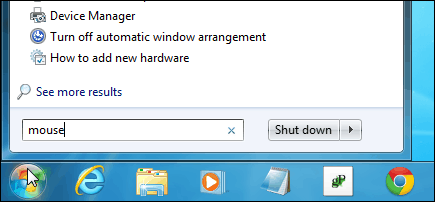
בחלונות שעולים, בחר בכרטיסייה חומרה ולחץ על מאפיינים.
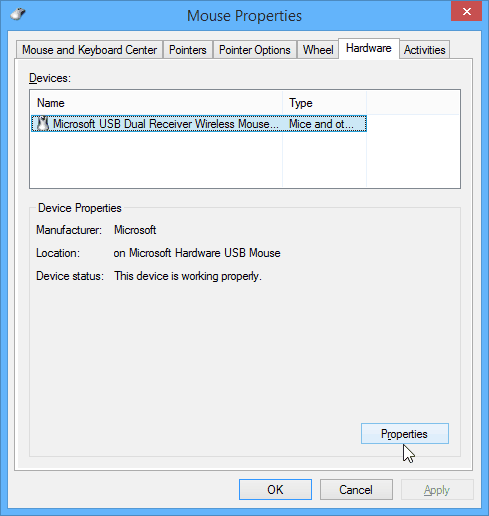
הבא לחץ על כפתור שנה הגדרות בכרטיסייה כללי.
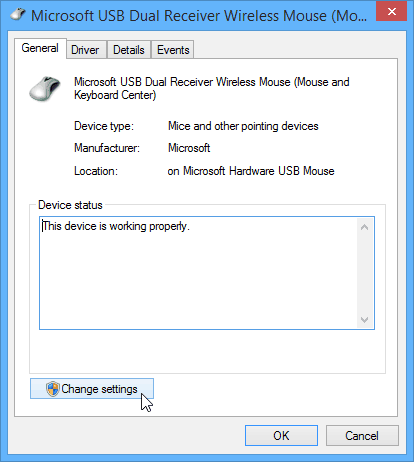
במסך הבא בכרטיסייה ניהול צריכת חשמל, בטל את הסימון אפשר להתקן זה להעיר את המחשב ולחץ על אישור.
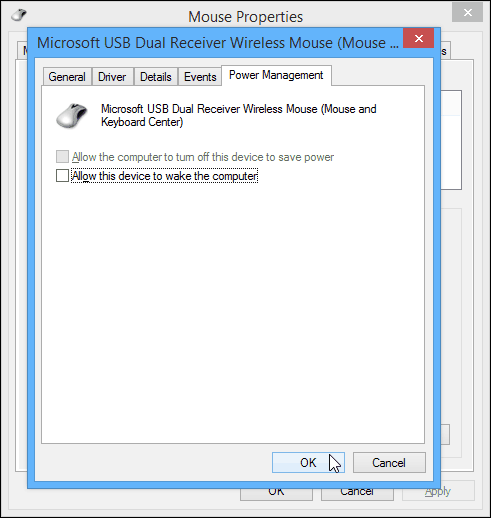
התהליך זהה גם למקלדת. בחר במקלדת מלוח הבקרה ופעל באותה דרך לניהול צריכת חשמל ולבטל את הסימון אפשר להתקן זה להעיר את המחשב ולחץ על אישור.
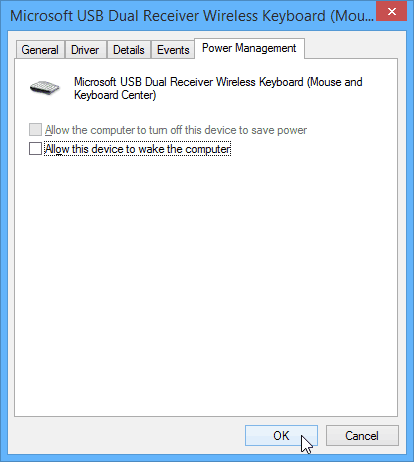
התקנים אחרים ופעילות רשת המעוררים את Windows משינה
אמנם בדרך כלל העכבר או המקלדת זהמעיר את המחשב שלך, חומרה אחרת יכולה לגרום למחשב שלך להתעורר גם כן. כדי לגלות מה מעיר את זה, אתה יכול להשתמש בכמה פקודות שימושיות.
powercfg –lastewake
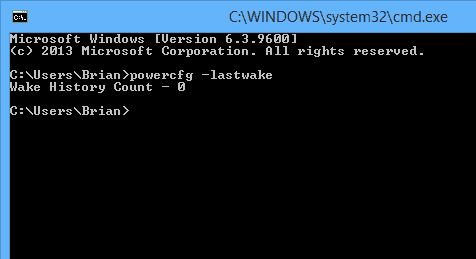
אם זה לא עובד, הנה פקודה חזקה יותר שתוכל להשתמש בה. זה יפרט את כל התקני החומרה שיש להם הרשאה להעיר את המחשב שלך.
powercfg - שאלת מכשיר wake_armed
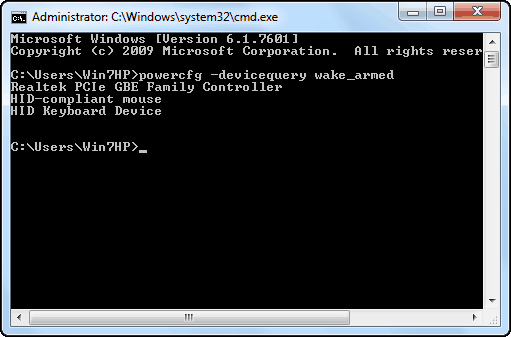
כמו כן, ראוי לציין שפעילות רשת יכולה להעיר אותך גם במחשב. כדי להפסיק את זה, קרא את המאמר שלנו כיצד למנוע פעילות רשת מעורר את Windows.
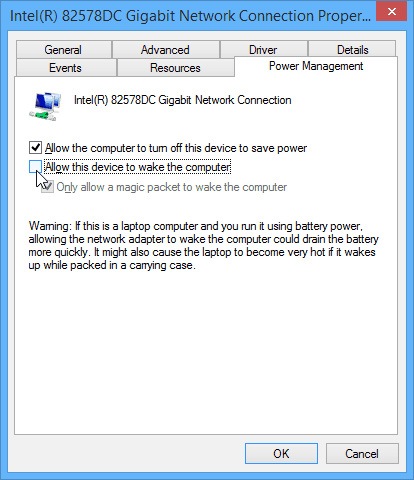








![ניהול הגדרות חיסכון בחשמל של Windows 7 [כיצד לבצע]](/images/geek-stuff/manage-windows-7-power-saver-settings-how-to.png)
השאר תגובה